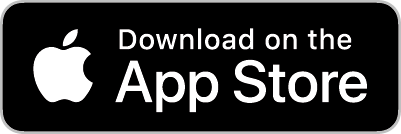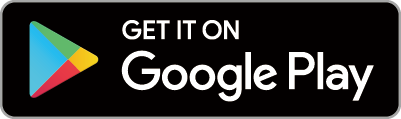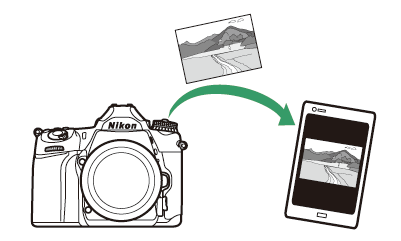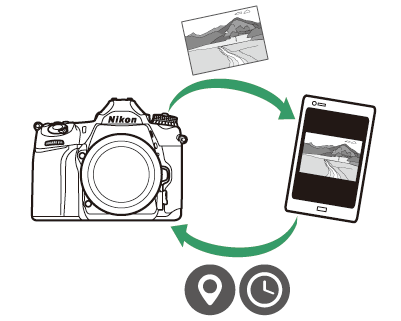Savienojuma izveide ar viedierīcēm
Lai izveidotu savienojumu ar kameru no viedtālruņa vai planšetdatora (tālāk tekstā “viedā ierīce”), lejupielādējiet lietotni SnapBridge .
- Lietotne SnapBridge
- Ko SnapBridge var darīt jūsu labā
- Bezvadu savienojumi
- Savienojuma izveide, izmantojot Wi-Fi (Wi-Fi režīms)
- Savienojuma izveide, izmantojot Bluetooth
Lietotne SnapBridge
Izmantojiet SnapBridge lietotni bezvadu savienojumiem starp kameru un viedierīcēm.

Lietotne SnapBridge ir pieejama bez maksas Apple App Store un Google Play ™ . Apmeklējiet Nikon vietni, lai uzzinātu jaunākās SnapBridge ziņas.
|
|
|
Ko SnapBridge var darīt jūsu labā
Izmantojot lietotni SnapBridge , varat:
-
Lejupielādējiet attēlus no kameras
Lejupielādējiet esošos attēlus vai lejupielādējiet jaunus attēlus, kad tie tiek uzņemti.
-
Vadiet kameru attālināti (fotografēšana no attāluma)
Vadiet kameru un fotografējiet no viedierīces.
Plašāku informāciju skatiet SnapBridge lietotnes tiešsaistes palīdzībā:
Bezvadu savienojumi
Izmantojot lietotni SnapBridge , varat izveidot savienojumu, izmantojot Wi-Fi ( Savienojuma izveide, izmantojot Wi-Fi (Wi-Fi režīms) ) vai Bluetooth ( Savienojuma izveide, izmantojot Bluetooth ). Savienojuma izveide, izmantojot lietotni SnapBridge , ļauj iestatīt kameras pulksteni un atjaunināt atrašanās vietas datus, izmantojot viedierīces sniegto informāciju. Savienojuma izveide, izmantojot Bluetooth ļauj automātiski augšupielādēt attēlus, tiklīdz tie tiek uzņemti.
|
Bezvadu internets |
Bluetooth |
Savienojuma izveide, izmantojot Wi-Fi (Wi-Fi režīms)
Veiciet tālāk norādītās darbības, lai izveidotu savienojumu ar kameru, izmantojot Wi-Fi.
Pirms savienojuma izveides iespējojiet Wi‑Fi viedierīcē (sīkāku informāciju skatiet ierīces komplektācijā iekļautajā dokumentācijā), pārbaudiet, vai kameras atmiņas kartē ir brīvas vietas, un pārliecinieties, vai kameras un viedierīces akumulatori ir pilnībā uzlādēti. lai novērstu negaidītu ierīču izslēgšanos.
-
Viedierīce: palaidiet lietotni SnapBridge .
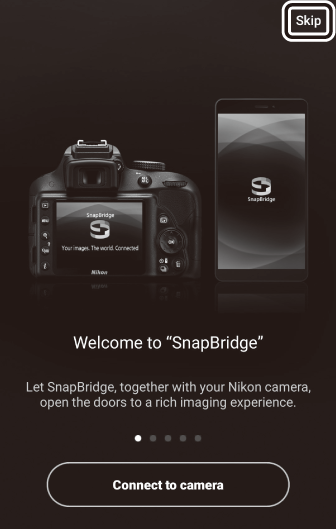
Ja šī ir pirmā reize, kad palaižat lietotni , pieskarieties [ ]. Ja esat palaidis lietotni iepriekš , varat pāriet uz 2. darbību.
-
Atveriet
 cilni un pieskarieties
cilni un pieskarieties
 > [
].
> [
].
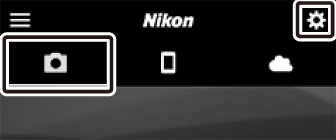
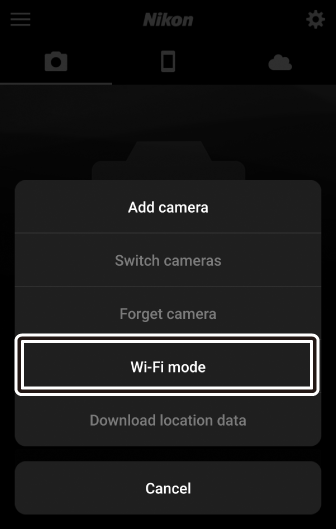
-
Viedierīce: kad tiek prasīts ].
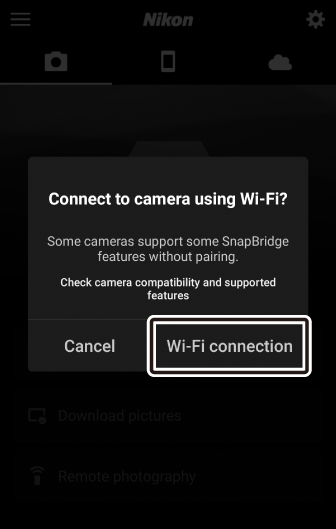
-
Kamera/viedā ierīce: ieslēdziet kameru.
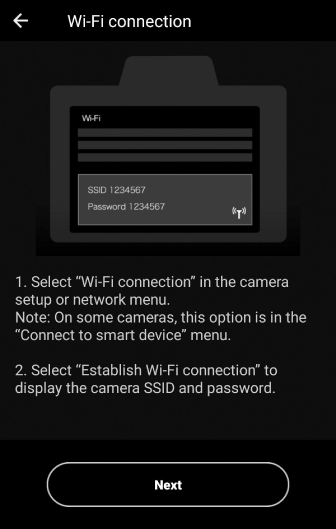
Viedierīce liks jums sagatavot kameru. Ieslēdziet kameru. Nepieskarieties [ ], kamēr neesat pabeidzis nākamo darbību.
-
Kamera: iespējot Wi-Fi.
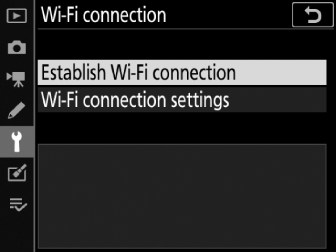
Iestatīšanas izvēlnē atlasiet [ ] > [ ], pēc tam iezīmējiet [ ] un nospiediet J
Tiks parādīts kameras SSID un parole.
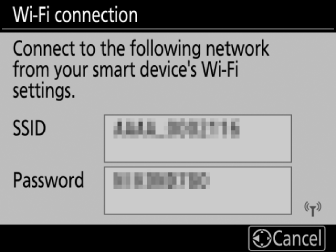 Wi-Fi iespējošana
Wi-Fi iespējošanaVarat arī iespējot Wi-Fi, atlasot [ ] > [ ] i i fotografēšanas režīmam.
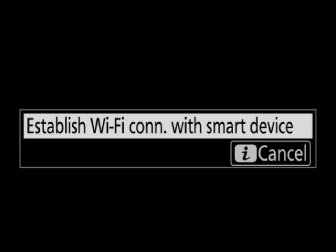
-
Viedierīce: pieskarieties [ ].
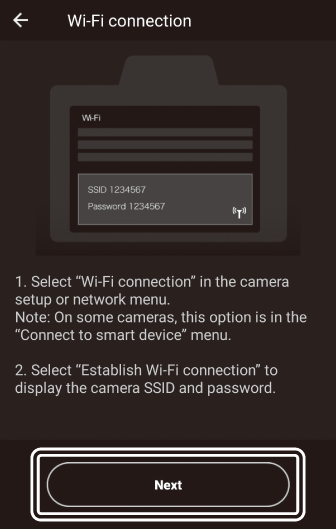
Pieskarieties [ ], kad esat kamerā iespējojis Wi-Fi, kā aprakstīts iepriekšējā darbībā.
-
Viedierīce: pēc instrukciju izlasīšanas pieskarieties pie [ ].
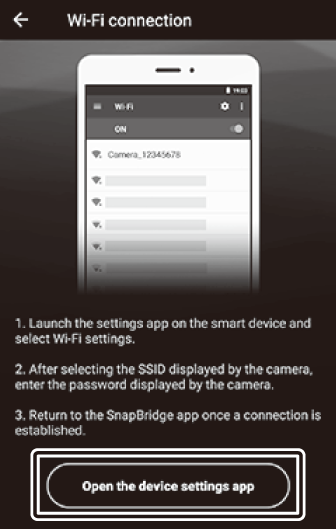
-
Android ierīces : tiks parādīti Wi-Fi iestatījumi.
-
iOS ierīces : tiks palaists lietotne Iestatījumi. Pieskarieties [ ], lai atvērtu lietotni Iestatījumi. Pēc tam ritiniet uz augšu un pieskarieties [ ], kas atrodas iestatījumu saraksta augšdaļā.
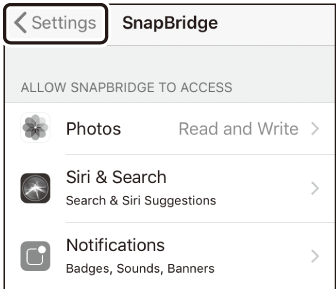

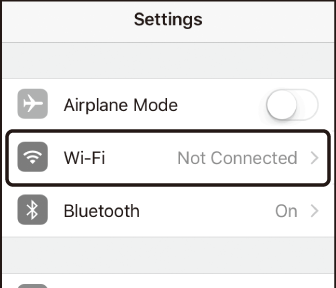
-
-
Viedierīce: ievadiet kameras SSID un paroli.
-
Ievadiet SSID un paroli, ko kamera parāda 5. darbībā.
-
Android ierīce (faktiskie displeji var atšķirties)
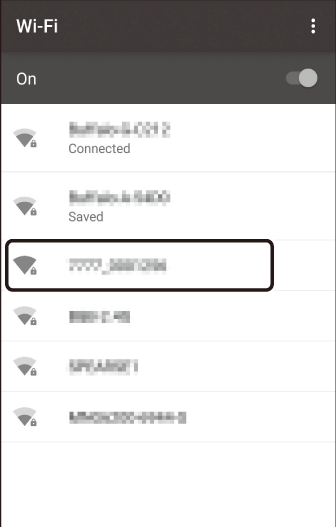

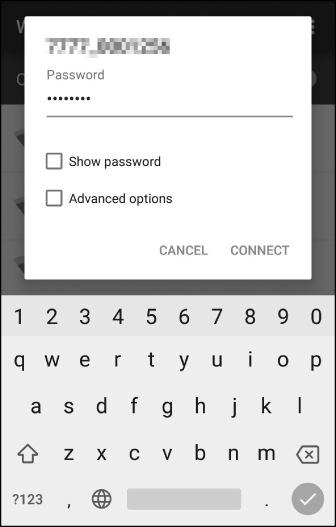
-
iOS ierīce (faktiskie displeji var atšķirties)
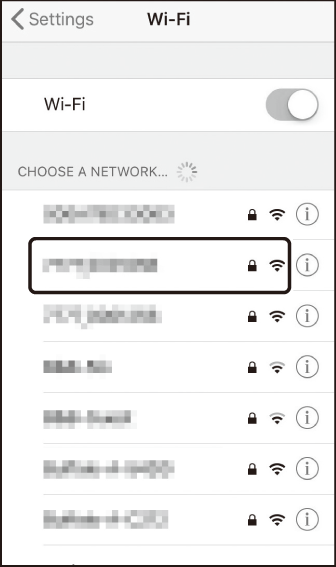

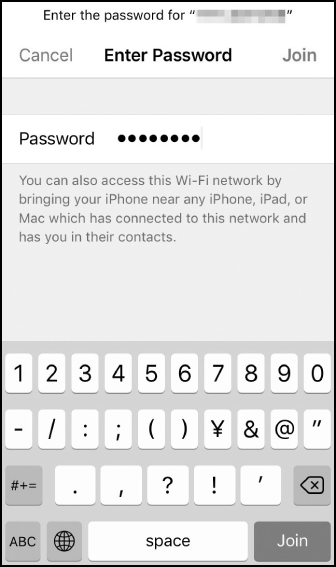
-
-
Nākamreiz savienojot ar kameru, parole nebūs jāievada.
-
-
Viedierīce: atgriezieties lietotnē SnapBridge .
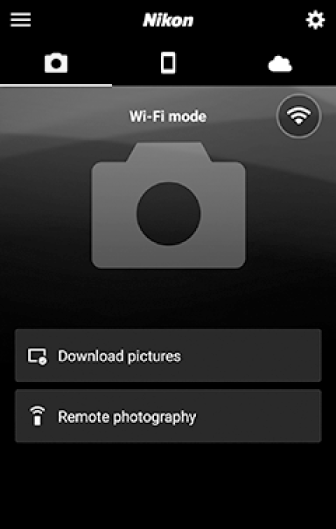
Pēc Wi-Fi savienojuma izveides tiks parādītas Wi-Fi režīma opcijas. Skatiet tiešsaistes palīdzību, lai iegūtu informāciju par lietotnes SnapBridge lietošanu.
Wi-Fi režīma pārtraukšanaLai pārtrauktu Wi-Fi savienojumu, pieskarieties
 . Kad ikona mainās uz
. Kad ikona mainās uz
 , krāns
, krāns
 un atlasiet [
].
un atlasiet [
].
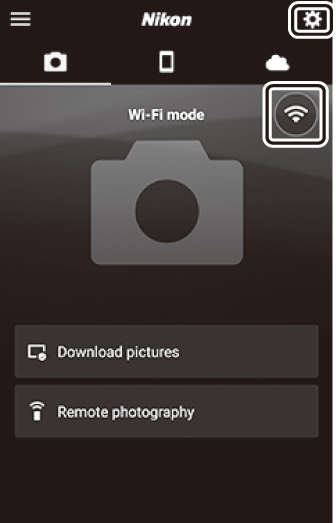
Savienojuma izveide, izmantojot Bluetooth
Pirms pirmo reizi izveidojat savienojumu, izmantojot Bluetooth , kamera ir jāsavieno pārī ar viedierīci, kā aprakstīts tālāk. Norādījumi savienošanai pārī operētājsistēmai Android un iOS nedaudz atšķiras.
Pirms sākat savienošanu pārī, iespējojiet Bluetooth viedierīcē (sīkāku informāciju skatiet ierīces komplektācijā iekļautajā dokumentācijā), pārbaudiet, vai kameras atmiņas kartē ir brīvas vietas, un pārliecinieties, vai kameras un viedierīces akumulatori ir pilnībā uzlādēti. neļautu ierīcēm negaidīti izslēgties.
Android : savienojuma izveide pirmo reizi (savienošana pārī)
Informāciju par kameras savienošanu pārī ar iOS ierīcēm skatiet sadaļā “ iOS : savienojuma izveide pirmo reizi (savienošana pārī)” ( iOS : savienojuma izveide pirmo reizi (savienošana pārī) ).
-
Kamera: sagatavojiet kameru.
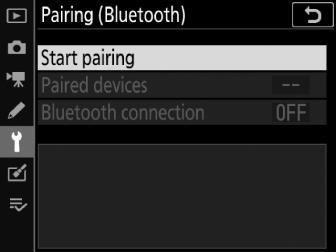
Iestatīšanas izvēlnē atlasiet [ ] > [ ], pēc tam iezīmējiet [ ] un nospiediet J …
…lai parādītu kameras nosaukumu.
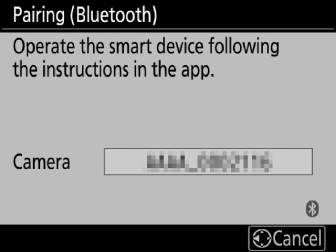
-
Android ierīce: palaidiet lietotni SnapBridge .
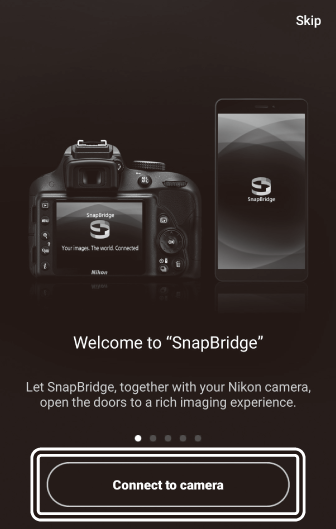
-
Ja šī ir pirmā reize, kad palaižat lietotni , pieskarieties [ ] un pārejiet uz 3. darbību.
-
Ja esat palaidis lietotni iepriekš , atveriet
 cilni un pieskarieties [
].
cilni un pieskarieties [
].
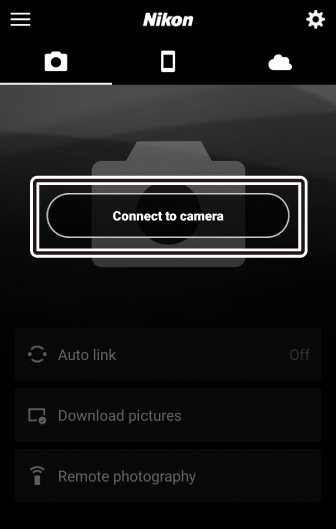
-
-
Android ierīce: izvēlieties kameru.
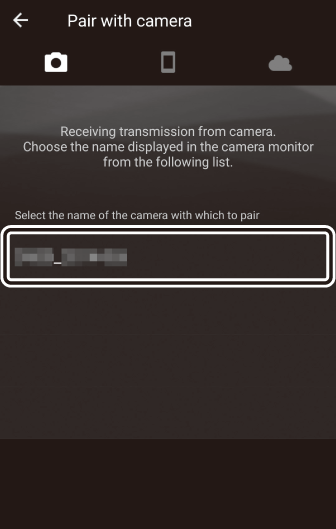
Pieskarieties kameras nosaukumam.
-
Kamera/ Android ierīce: pārbaudiet autentifikācijas kodu.
Pārliecinieties, vai kamera un Android ierīce parāda vienu un to pašu autentifikācijas kodu (apzīmēts attēlā).
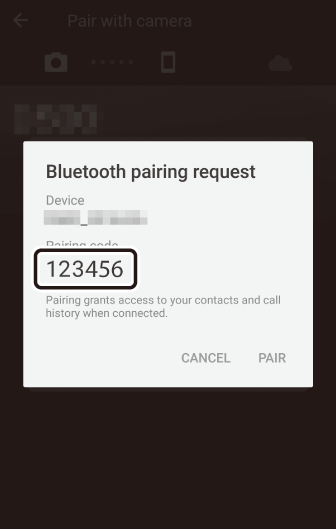
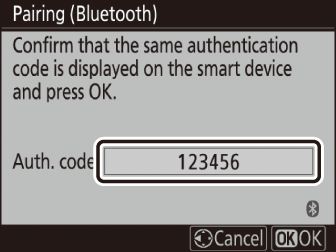
-
Kamera/ Android ierīce: sāciet savienošanu pārī.
-
Kamera : nospiediet J
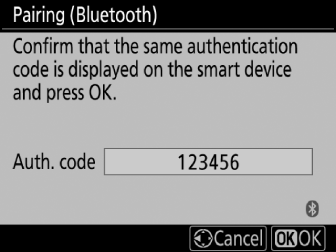
-
Android ierīce : pieskarieties attēlā norādītajai pogai (iezīme var atšķirties atkarībā no izmantotās Android versijas).
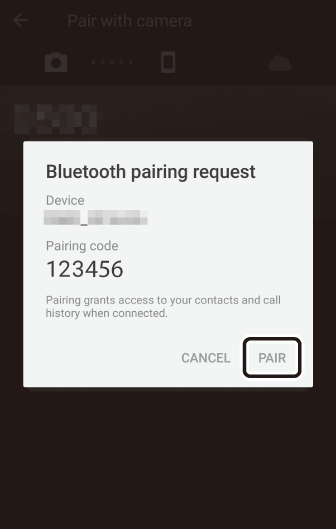
Savienošanas pārī kļūdaJa gaidāt pārāk ilgi starp kameras pogas nospiešanu un Android ierīces pogas pieskārienu, savienošana pārī neizdosies un tiks parādīts kļūdas ziņojums.
Kamera : nospiediet J un atgriezieties pie 1. darbības.
Android ierīce : pieskarieties [ ] un atgriezieties pie 2. darbības.
-
-
Kamera/ Android ierīce: izpildiet ekrānā redzamos norādījumus.
-
Kamera : nospiediet J Kamera parādīs ziņojumu, ka ierīces ir pievienotas.
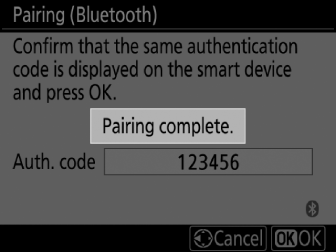
-
Android ierīce : savienošana pārī ir pabeigta. Pieskarieties [ ], lai izietu uz
 cilne.
cilne.
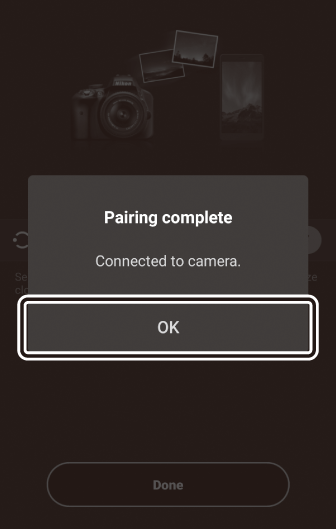
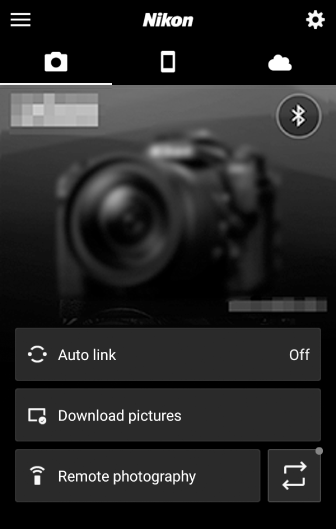 Savienošana pārī pirmo reizi
Savienošana pārī pirmo reiziPirmo reizi savienojot pārī Android ierīci ar kameru pēc SnapBridge lietotnes instalēšanas, jums tiks piedāvāts atlasīt automātiskās saites (automātiskās augšupielādes un automātiskās pulksteņa un atrašanās vietas sinhronizācijas) opcijas. Šī uzvedne vairs netiks parādīta, taču automātiskās saites iestatījumiem var piekļūt jebkurā laikā, izmantojot [ ] sadaļā
 cilne.
cilne.
-
Tagad savienošana pārī ir pabeigta. Nākamajā reizē, kad izmantojat lietotni SnapBridge , varat izveidot savienojumu, kā aprakstīts sadaļā “Savienojuma izveide ar pārī savienotu ierīci” ( Savienojuma izveide ar pārī savienotu ierīci ).
Lai atspējotu Bluetooth , kameras iestatīšanas izvēlnē atlasiet opciju [ ] vienumam [ ] > [ ] > [ ].
iOS : savienojuma izveide pirmo reizi (savienošana pārī)
Lai iegūtu informāciju par kameras savienošanu pārī ar Android ierīcēm, skatiet sadaļu “ Android : pirmā savienojuma izveide (savienošana pārī)” ( Android : pirmā savienojuma izveide (savienošana pārī) ).
-
Kamera: sagatavojiet kameru.
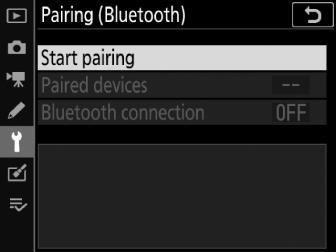
Iestatīšanas izvēlnē atlasiet [ ] > [ ], pēc tam iezīmējiet [ ] un nospiediet J …
…lai parādītu kameras nosaukumu.
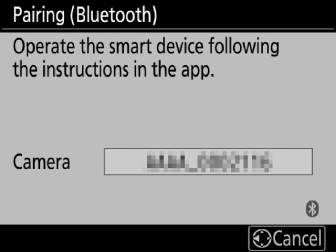
-
iOS ierīce: palaidiet lietotni SnapBridge .
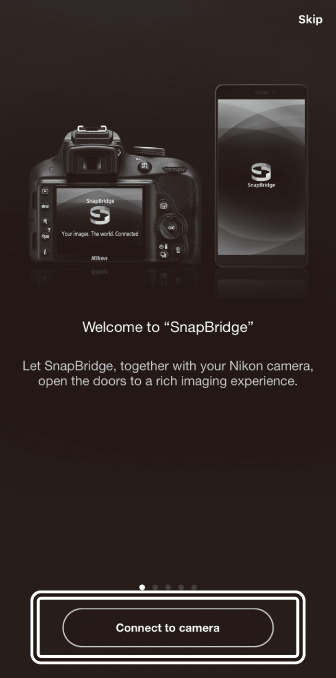
-
Ja šī ir pirmā reize, kad palaižat lietotni , pieskarieties [ ] un pārejiet uz 3. darbību.
-
Ja esat palaidis lietotni iepriekš , atveriet
 cilni un pieskarieties [
].
cilni un pieskarieties [
].
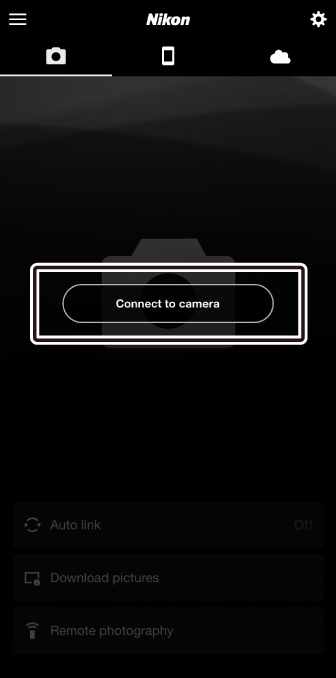
-
-
iOS ierīce: izvēlieties kameru.
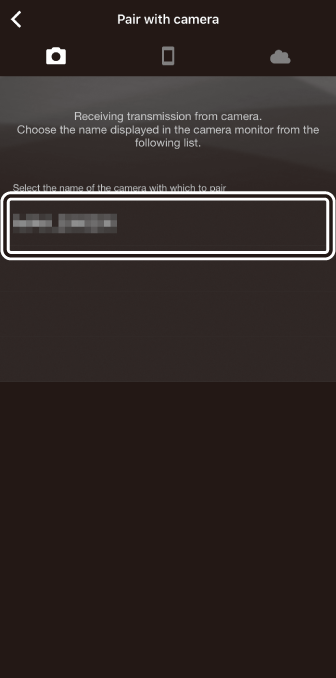
Pieskarieties kameras nosaukumam.
-
iOS ierīce: izlasiet instrukcijas.
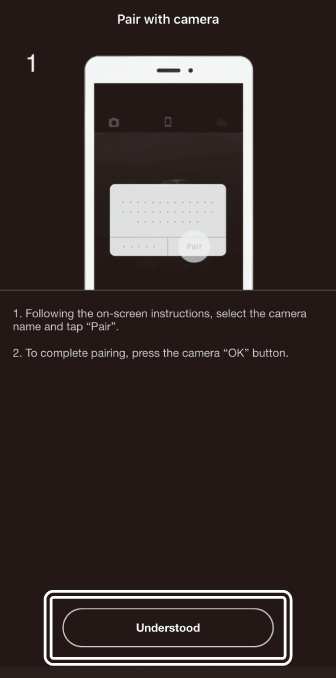
Uzmanīgi izlasiet instrukcijas savienošanai pārī un pieskarieties [ ].
-
iOS ierīce: atlasiet piederumu.
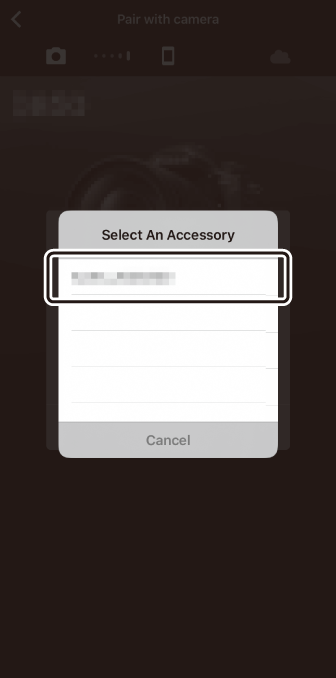
Kad tiek prasīts izvēlēties piederumu, vēlreiz pieskarieties kameras nosaukumam.
-
Kamera/ iOS ierīce: sāciet savienošanu pārī.
-
Kamera : nospiediet J
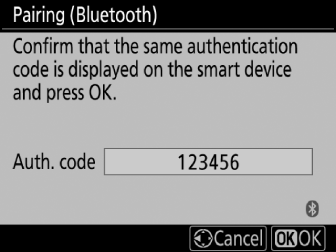
-
iOS ierīce : pieskarieties attēlā norādītajai pogai (iezīme var atšķirties atkarībā no izmantotās iOS versijas).
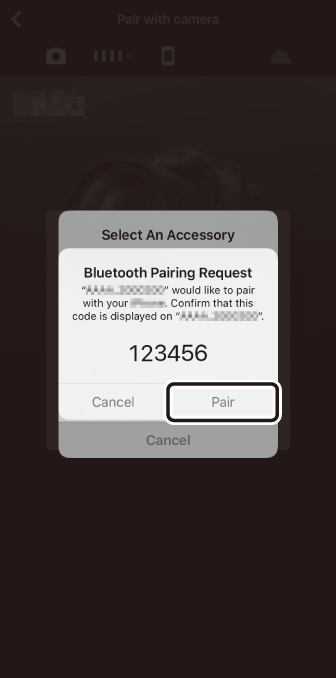 Savienošanas pārī kļūda
Savienošanas pārī kļūdaJa gaidāt pārāk ilgi starp kameras pogas nospiešanu un iOS ierīces pogas pieskārienu, savienošana pārī neizdosies un tiks parādīta kļūda.
Kamera : nospiediet J un atgriezieties pie 1. darbības.
iOS ierīce : atlaidiet lietotni SnapBridge un pārbaudiet, vai tā nedarbojas fonā, pēc tam atveriet iOS lietotni “Iestatījumi” un pieprasiet iOS “aizmirst” kameru, kā parādīts attēlā, pirms atgriežaties pie 2. darbības.
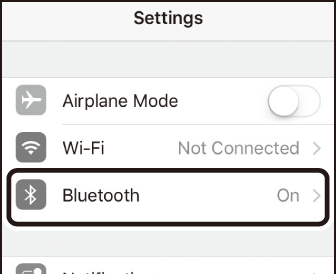

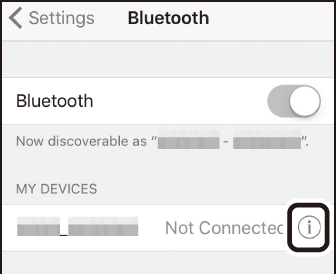

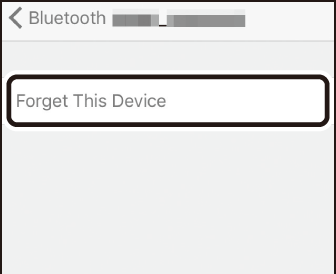
-
-
Kamera/ iOS ierīce: izpildiet ekrānā redzamos norādījumus.
-
Kamera : nospiediet J Kamera parādīs paziņojumu, ka ierīces ir pievienotas.
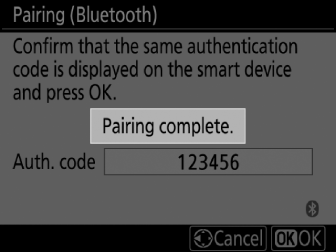
-
iOS ierīce : savienošana pārī ir pabeigta. Pieskarieties [ ], lai izietu uz
 cilne.
cilne.
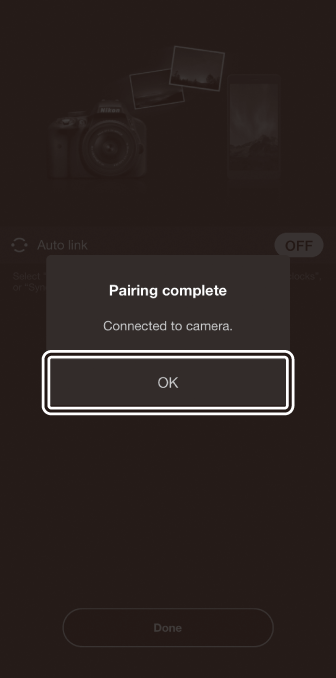
 Savienošana pārī pirmo reizi
Savienošana pārī pirmo reiziPirmo reizi savienojot pārī iOS ierīci ar kameru pēc lietotnes SnapBridge instalēšanas, jums tiks piedāvāts atlasīt automātiskās saites (automātiskās augšupielādes un automātiskās pulksteņa un atrašanās vietas sinhronizācijas) opcijas. Šī uzvedne vairs netiks parādīta, taču automātiskās saites iestatījumiem var piekļūt jebkurā laikā, izmantojot [ ] sadaļā
 cilne.
cilne.
-
Tagad savienošana pārī ir pabeigta. Nākamajā reizē, kad izmantojat lietotni SnapBridge , varat izveidot savienojumu, kā aprakstīts sadaļā “Savienojuma izveide ar pārī savienotu ierīci” ( Savienojuma izveide ar pārī savienotu ierīci ).
Lai atspējotu Bluetooth , kameras iestatīšanas izvēlnē atlasiet opciju [ ] vienumam [ ] > [ ] > [ ].
Savienojuma izveide ar pārī savienotu ierīci
Savienojuma izveide ar viedierīci, kas jau ir savienota pārī ar kameru, ir ātra un vienkārša.
-
Kamera: iespējojiet Bluetooth .

Iestatīšanas izvēlnē atlasiet [ ] > [ ] > [ ], pēc tam iezīmējiet [ ] un nospiediet J .
-
Viedierīce: palaidiet lietotni SnapBridge .
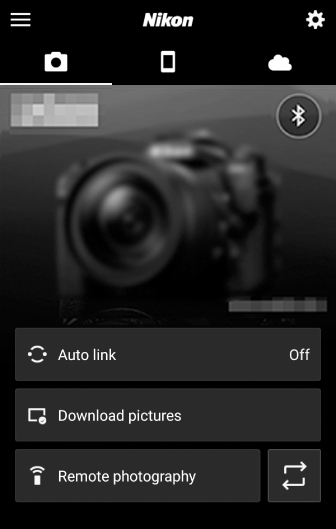
Bluetooth savienojums tiks izveidots automātiski.